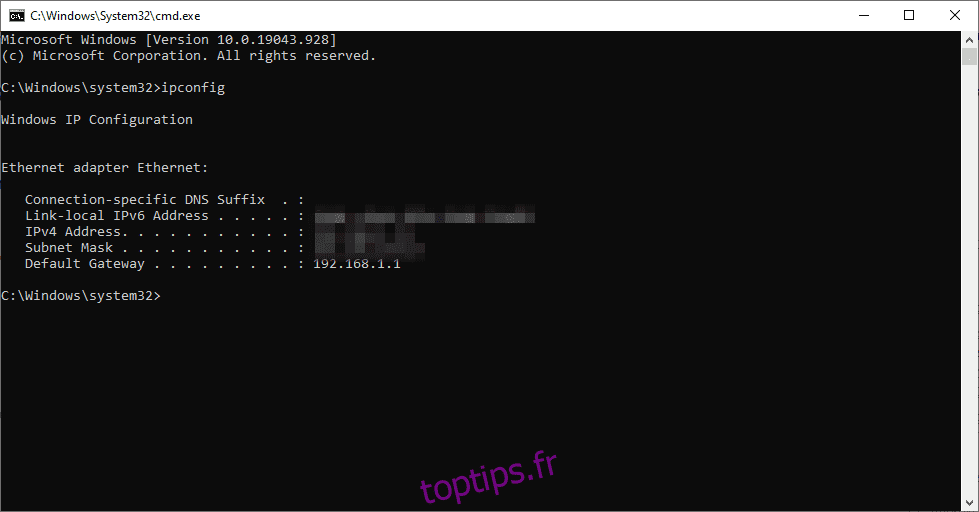Vous aurez besoin de trouver l’adresse IP de votre routeur pour les contrôles de l’administrateur sur votre connexion haut débit. Voyons comment faire.
La page d’accès au routeur vous donne la possibilité d’utiliser votre connexion selon vos préférences.
Personnellement, je l’utilise pour choisir entre les bandes WiFi 2,5 Ghz et 5 Ghz. Mais vous pouvez également limiter vos utilisateurs WiFi, voir les données consommées, appliquer le contrôle parental, vérifier les adresses IP des appareils connectés et bien plus encore en fonction de votre routeur Internet.
Mais nous ne ferons pas tout cela dans cet article car c’est encore une fois spécifique au routeur.
Table des matières
Trouver l’adresse IP de votre routeur
Au lieu de cela, ce didacticiel consiste à trouver l’adresse IP de votre routeur sous Windows, Linux, Android et Chrome OS flex.
Chrome OS flex est une version simplifiée de Chrome OS que vous pouvez installer sur vos anciens Windows ou Macbooks. Il vise à redonner vie à du matériel ancien et lent. Consultez notre guide d’installation de Chrome OS flex pour un aperçu rapide de sa configuration sur un PC Windows.
Le processus de recherche de l’adresse IP du routeur est quasiment le même et se termine généralement en quelques clics, peu importe la plateforme.
Commençons.
les fenêtres
Windows a plusieurs façons de le faire. Nous le verrons avec l’invite de commande et la zone des paramètres réseau. On peut dire que la méthode la plus rapide consiste à trouver l’adresse IP à l’aide de l’invite de commande.
Et il serait utile de savoir que Windows désigne le routeur comme passerelle par défaut.
La première étape consiste à appuyer sur Windows + R (Exécuter) et à taper cmd dans la barre d’ouverture, puis à appuyer sur Entrée :
Ensuite, tapez ipconfig et appuyez sur entrée :
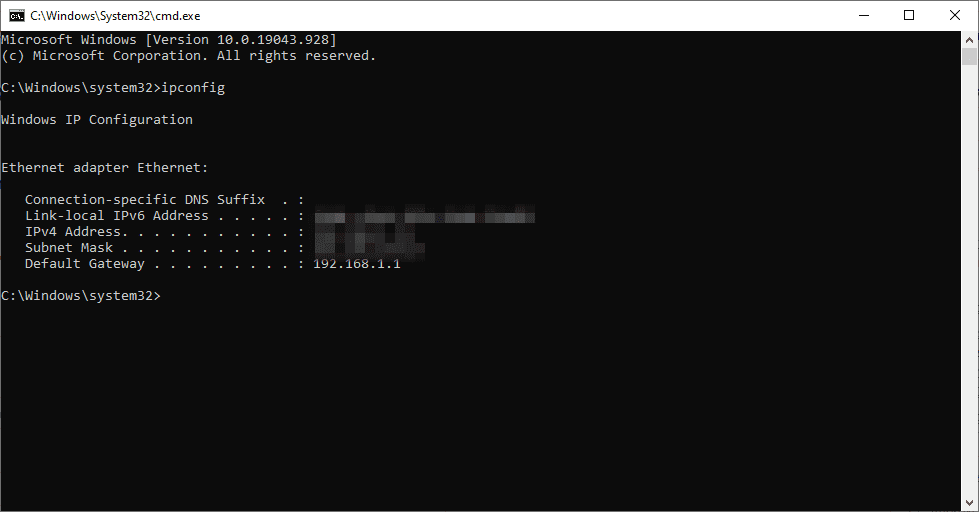
L’adresse IP donnée contre la passerelle par défaut est celle que nous essayions de trouver. Par exemple, le mien est 192.168.1.1., comme le montre l’image.
Essayons maintenant de trouver ceci dans la section réseau.
Bien qu’il existe de nombreuses options pour entrer dans les paramètres réseau, nous nous en tiendrons au plus court.
Entrez ncpa.cpl dans Run pour accéder directement aux connexions réseau :
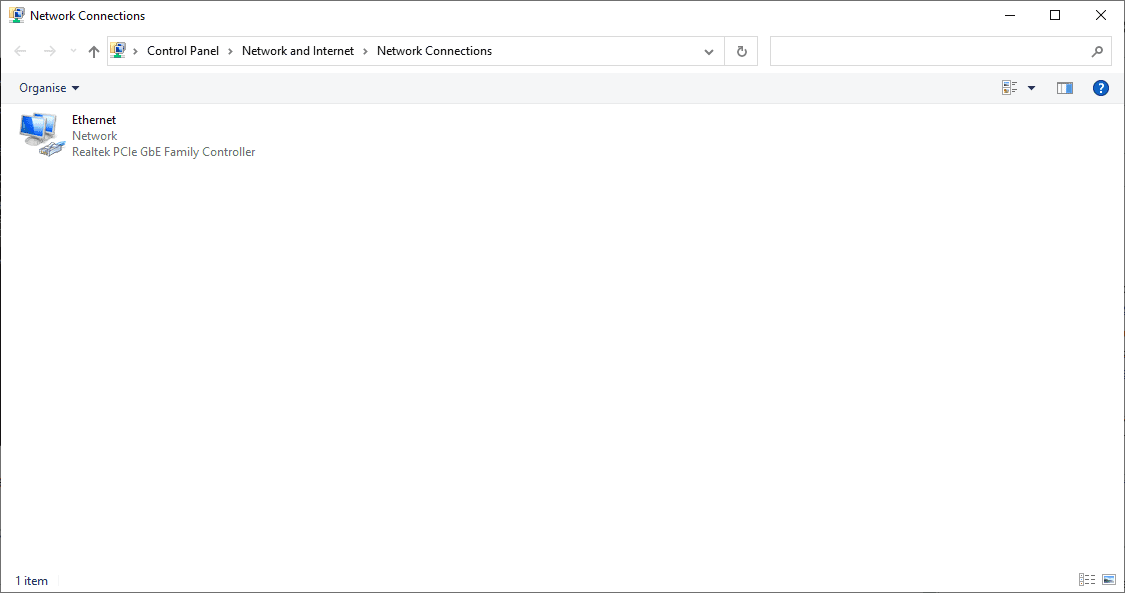
Double-cliquez sur le nom de la connexion (par exemple, Ethernet) pour accéder aux paramètres associés. Enfin, cliquez sur Détails et localisez la passerelle par défaut.
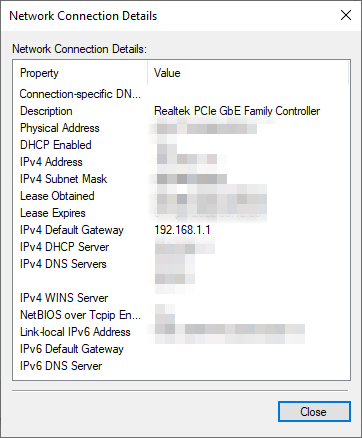
Linux
L’une des techniques pour les gens de Linux est d’avoir l’IP du routeur depuis le terminal.
Ouvrez le terminal, tapez ip r et appuyez sur Entrée pour trouver l’adresse IP par défaut :
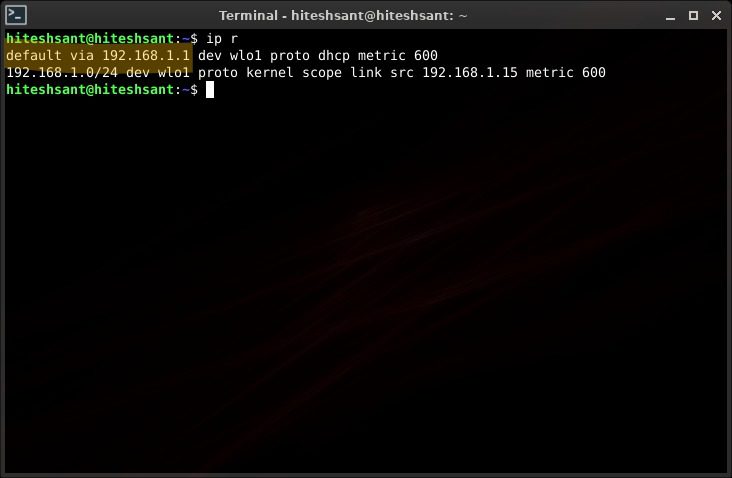
Bien que j’utilise la dernière version de Peppermint Linux (basé sur Debian), cela devrait fonctionner pour la plupart des distributions Linux.
Android
La recherche de l’adresse IP de votre routeur sur Android est un processus en trois étapes. La première consiste à accéder aux paramètres WiFi. Vous pouvez le faire à partir du panneau de notification en appuyant longuement sur le nom de votre réseau WiFi. Ou, vous pouvez entrer dans Paramètres > Réseau et Internet > Wi-Fi.
Ensuite, appuyez sur l’icône d’engrenage (⚙️).
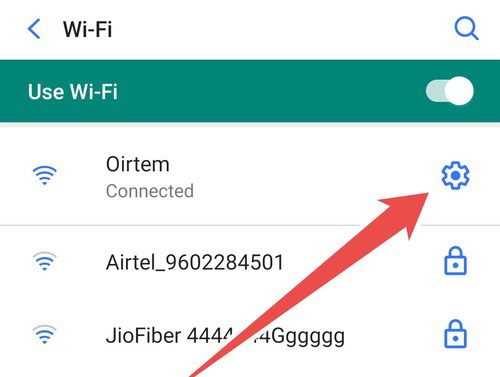
Ensuite, ouvrez le panneau Avancé et faites défiler jusqu’à la passerelle pour connaître l’adresse IP du routeur.
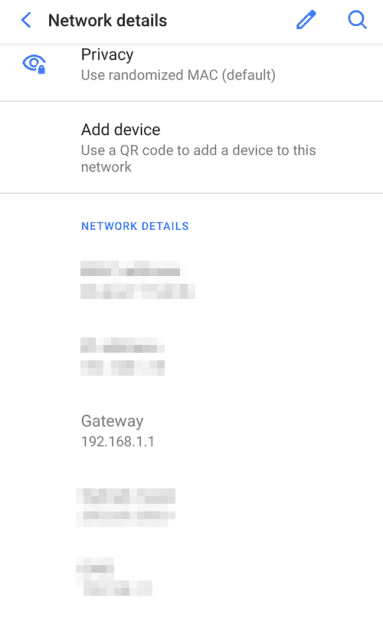
Cependant, ces étapes dépendent du type d’Android que vous possédez. Par exemple, les étapes précédentes sont valables pour la version 10.0 d’Android.
Mais un utilisateur de Samsung Android 11.0 devra passer par là pour trouver l’adresse IP du routeur WiFi :
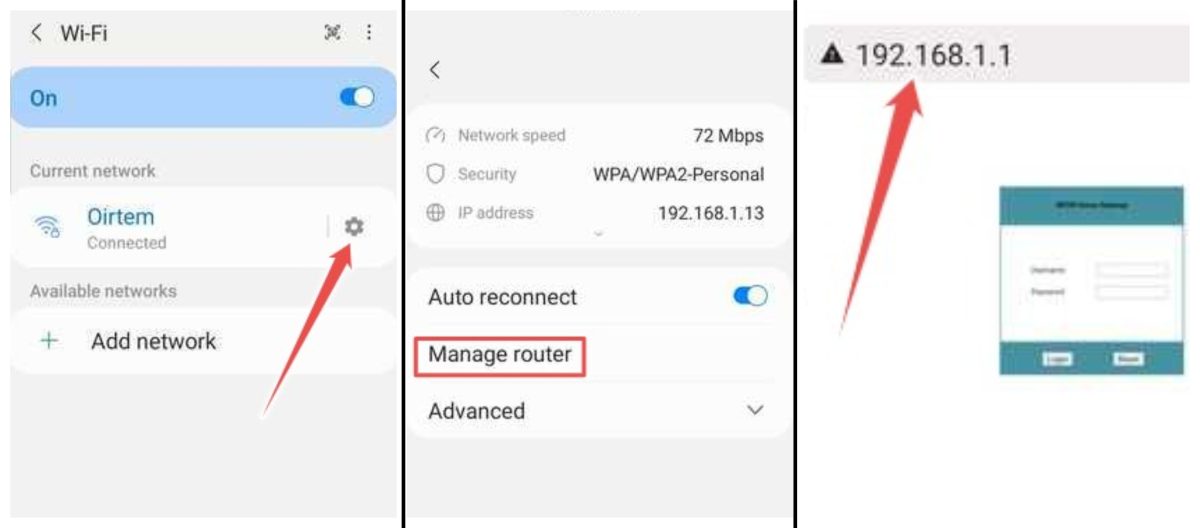
Ici, l’adresse IP se trouve dans la barre d’URL, redirigeant vers la page de configuration du routeur. En conclusion, cela peut être légèrement différent en fonction de l’appareil Android que vous possédez.
Chrome OS Flex
Chrome OS et son cousin Flex présentent de nombreuses similitudes avec l’écosystème Android en raison de la même société mère, Google.
Notamment, ce processus a été effectué sur Chrome OS Flex, mais il devrait être le même sur n’importe quel Chromebook.
Commencez par localiser l’horloge en bas à droite de la barre des tâches.
En plus de l’horloge, vous verrez également l’icône du réseau et le symbole de la batterie dans votre Chromebook ou avec Chrome OS Flex installé sur votre appareil, comme ceci :
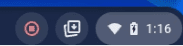
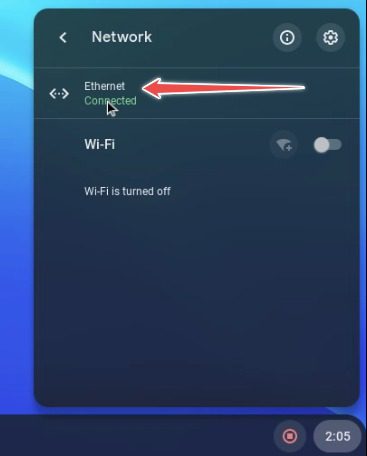
Appuyez ensuite dessus pour ouvrir la zone des paramètres du bureau. Cliquez ici sur le réseau connecté (ex., Ethernet). Encore une fois, cliquez sur le même sur l’écran suivant.
Enfin, vous atterrissez sur les paramètres principaux. Cliquez sur le réseau et l’adresse IP du routeur sera répertoriée sous la passerelle.
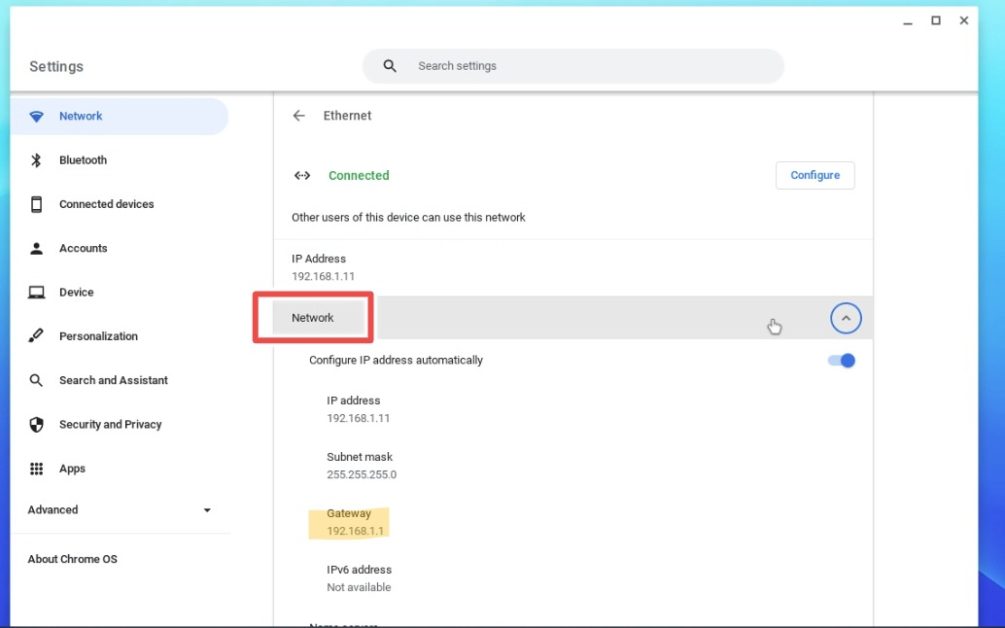
Conclusion
Il s’agissait d’un petit guide pour trouver l’adresse IP de votre routeur sur plusieurs appareils.
Sur une note pertinente, consultez notre liste organisée des meilleurs routeurs WiFi pour votre maison et votre bureau.